| プロセルピナ | ||||||||||
| Top |
Internet |
Private Proxy |
Capture Device |
Download |
Config and Words |
Online Help |
Online Home |
|||
| [BACK] | ||||||
☞
Top >
Mail >
部分暗号化 >
Encrypt
メール作成フォームの「送信内容」タブで 編集しているメールの内容を部分的に暗号化します。 (1) メール作成フォーム「送信内容」タブの メッセージ編集エリアで、 暗号化する範囲のテキストを選択状態にします。 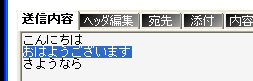 (2) メール作成フォームのメニューから 「Edit > 選択範囲を暗号化(Eecrypt)」 を選択します。 (3) ポップアップしたフォームの「Password」の欄に、 パスワード(パスフレーズ)を指定します。 パスワード(パスフレーズ)には、日本語やユニコードで定義されている他の文字 (☺,☻のような顔文字、♄,♆,☿のような占星術記号、 その他☸,☯,☠,☜などの記号) も使用可能です (メタ定義文字変換利用可能)。 → 鍵にキーファイルを使う場合 → 鍵をインターネットに置く場合 (4) クリップボードに暗号化した内容がコピーされているので、それを 「送信内容」タブのメッセージ編集エリアに貼り付けて使用します。 (元の選択範囲は削除しておきます) ● 鍵にキーファイルを使う場合 「キーファイルを新規作成」のチェックボックスをチェックします。 パスワードとキーファイルの出力先のフォルダを指定して、 [OK]ボタンを押します。 クリップボードに暗号化された内容がコピーされていますので、 貼り付けで使用することができます。 この内容には、作成したキーファイルを示す Key: の行が含まれていますので (下記Fig.1参照)、 作成されたキーファイルのファイル名を確認した後は その行は削除します。 Fig.1: Key:行は使用時に削除してください 既にローカルディスク内にあるキーファイルを再利用して暗号化する場合は、 「Password」の欄にファイル名を指定します ([参照...]ボタンが利用できます)。 この場合、「キーファイルを新規作成」のチェックボックスはチェックしません。 ● 鍵をインターネットに置く場合 鍵をインターネットで公開するので、暗号化にはなりません。 詳しくは「メールの部分暗号化」を参照してください。 (1) 上記の「鍵にキーファイルを使う場合」と同じ手順でキーファイルを作成します。 (2) 暗号化された内容の、Key: の行からローカルファイル名の部分を削除し、 代わりに(予定している)キーファイルのURLを指定しておきます (下記Fig.2参照)。 (3) 作成したキーファイルはftpなどで 別途インターネットのサーバに置きます。 Fig.2: Key:行にはURLを指定しておきます Key: で指定したURLでアクセスできる場所に、 作成したキーファイルがアップロードされた時点で、 この暗号が解除できるようになります。 既にインターネットに置いてあるキーファイルを再利用して暗号化する場合は、 「Password」の欄にそのURLを指定します (「キーファイルを新規作成」のチェックボックスはチェックしません)。 この場合、「出力のKey:定義行の有無」の項目で「含める」を選択すると、 Key:行に そのURLが含まれたものを出力することができます。 |
||||||
| [BACK] | ||||||
| プロセルピナ | ||||||
